Cómo proteger la red Wi-Fi? Consejos básicos y efectivos

- 3686
- 279
- Samuel Méndez
Contenido
- Establecemos la contraseña para acceder a la configuración del enrutador Wi-Fi
- Poner la contraseña en la red Wi-Fi y establecer el tipo de cifrado
- Ocultamos el nombre de la red (SSID)
- Encontramos el filtrado de los dispositivos en la dirección MAC
- Desconectar QSS (WPS)
Hola! Decidí preparar un artículo para recopilar todos los consejos principales y más efectivos y más importantes y responder a su pregunta, Cómo proteger la red Wi-Fi. De quien protegeremos? De los vecinos, por supuesto, pero si necesita proteger el Wi-Fi establecido en la oficina, entonces de colegas de una empresa vecina :). Bueno, en serio, el problema de proteger las redes inalámbricas ahora es muy relevante, hice conclusiones, bajo el artículo en el que describí la configuración de la configuración del rotador Wi-Fi TP-Link TL-WR841N. El artículo se hizo popular muy rápidamente y recopiló muchos comentarios.

Ya escribí un artículo sobre cómo instalar una contraseña en una red Wi-Fi, pero si desea instalar una buena protección, entonces una contraseña no será suficiente aquí. Hay varias formas más en que, junto con una buena contraseña, hará que su Wi-Fi sea inaccesible para los regalos.
Escribiré en detalle y mostraré en las capturas de pantalla:
- Cómo instalar una buena contraseña para acceder a la configuración del enrutador
- Qué tipo de cifrado incluir para Wi-Fi y cómo instalar una contraseña para una red
- Cómo ocultar el nombre de su red (SSID).
- Cómo habilitar el filtrado por direcciones MAC
- Cómo deshabilitar QSS.
Mostraré sobre el ejemplo del enrutador TP-Link TL-WR841N. Pero no hay nada de malo en esto, si tienes un enrutador diferente, creo que todo estará claro.
Quiero recordarle que al configurar un enrutador, debe conectarse a una computadora a través de un cable de red. Haga una configuración de Wi-Fi, no recomiendo!
¿Quién no sabe cómo acceder al enrutador, te recordaré rápidamente?. Debe abrir cualquier navegador y dirección de marcación 192 en la línea de dirección.168.1.1, o 192.168.1.0 luego ingrese una contraseña para acceder a la configuración (no para confundirse con una contraseña en una red Wi-Fi). Si aún no lo ha cambiado, entonces, por defecto, es administrador y administrador. Si esto no es adecuado, la contraseña predeterminada generalmente se indica desde abajo el enrutador. Bueno, si cambió su contraseña y la olvidó, lea el artículo sobre cómo restablecer su contraseña y configuración en un enrutador Wi-Fi.
Establecemos la contraseña para acceder a la configuración del enrutador Wi-Fi
Esto es lo primero que debe hacer al configurar la protección inalámbrica de la red Wi-Fi. En la configuración del enrutador, estamos buscando la pestaña Herramientas del sistema y luego vaya a la pestaña Contraseña.
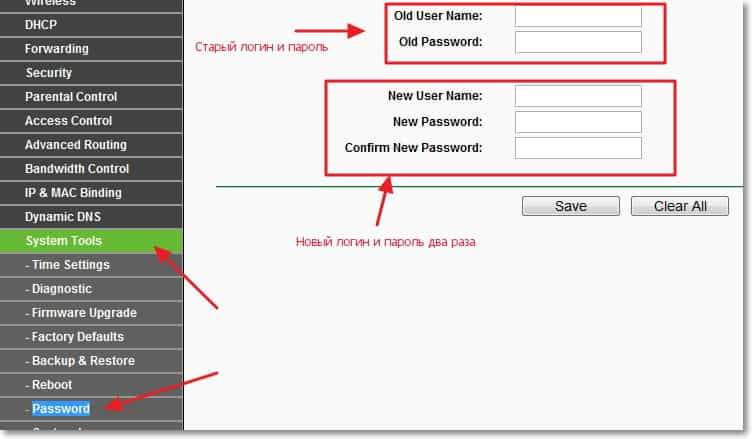
Ingrese el nombre de usuario y la contraseña antiguos, luego ingrese un nuevo nombre para el acceso y una nueva contraseña en el formulario a continuación. Encontrar una contraseña buena y difícil. Letras y numeros. Y lo más importante, recuerda a ti mismo :). Para guardar, haga clic en "Guardar". Continuamos configurando la protección de la red Wi-Fi.
Poner la contraseña en la red Wi-Fi y establecer el tipo de cifrado
Sin falta, debe especificar el tipo de cifrado que usará para la red e instalar una contraseña confiable. Bueno, tal vez tengas algún tipo de café y quieres hacer acceso abierto a Wi-Fi para los visitantes.
Vamos a la pestaña de seguridad inalámbrica e inalámbrica. Cerca del WPA/WPA2 - Protocolo personal, coloque la configuración como en la captura de pantalla a continuación y en la línea, opuesto a la "Pase de PSK:" Presentamos una buena contraseña. Esta contraseña se utilizará para conectarse a Wi-Fi. Para guardar, haga clic en "Guardar".
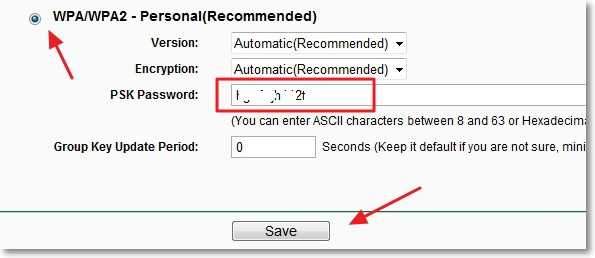
El enrutador ofrecerá reiniciarlo, pero si aún realiza la configuración, aún no puede reiniciar. Pero las nuevas configuraciones solo funcionarán después de reiniciar.
Ocultamos el nombre de la red (SSID)
Otra gran manera de proteger . Ocultamos el nombre de la red Wi-Fi, y se puede conectar solo si sabe cómo se llama. Su red no se mostrará en la lista de redes disponibles.
Estamos buscando y cambiamos a la pestaña inalámbrica. Y para ocultar el SSID, simplemente elimine la marca de verificación del elemento de transmisión de SSID. Entonces, todo es simple. Haga clic en el botón "Guardar" para mantener los cambios.
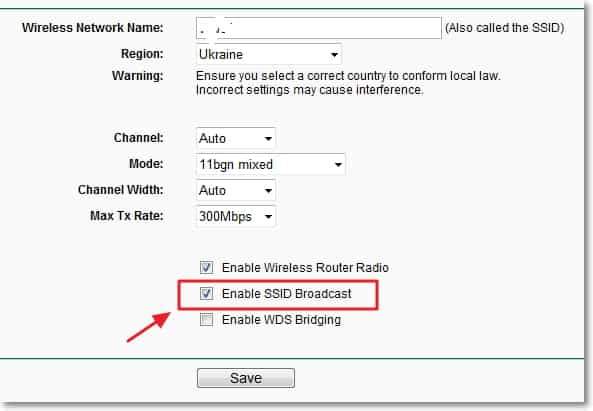
Encontramos el filtrado de los dispositivos en la dirección MAC
La inclusión de esta función le permitirá conectarse al enrutador solo aquellos dispositivos cuyas direcciones MAC están registradas en la configuración y permitidos. Esta es una protección muy efectiva, pero si a menudo conecta nuevos dispositivos, no será muy conveniente ir a la configuración del enrutador cada vez y prescribir la dirección MAC del dispositivo.
Primero debe averiguar la dirección MAC de los dispositivos que desea permitir la conexión a la red Wi-Fi. Se pueden ver en la configuración, leer más aquí. Si este es un teléfono o tableta, puede ver la dirección en la configuración, en la sección "En el teléfono". Y si el dispositivo ya está conectado al enrutador, entonces toda la información necesaria se puede encontrar en la pestaña "DHCP" - "Lista de clientes DHCP".
Entonces, vamos a la pestaña inalámbrica y cambiamos al filtrado de Mac inalámbrico. Primero encendemos este servicio haciendo clic en el botón "Habilitar". Luego establecemos la marca cerca del elemento "Permitir los estados específicos por cualquier entrada habilitada en la lista para acceder.". Esto significa que solo los dispositivos que están en la lista podrán conectarse a Wi-Fi.
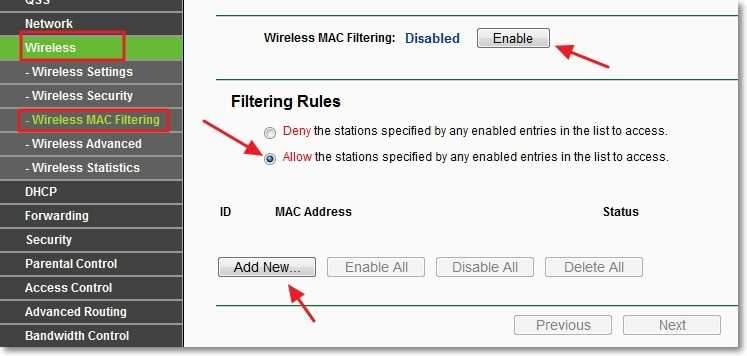
Y haga clic en el botón "Agregar nuevo ..." para agregar la dirección MAC de los dispositivos que deben permitirse el acceso. Ingrese la dirección MAC, descripción (opcional), deje el estado de habilitación (permiso) y haga clic en el botón "Guardar".
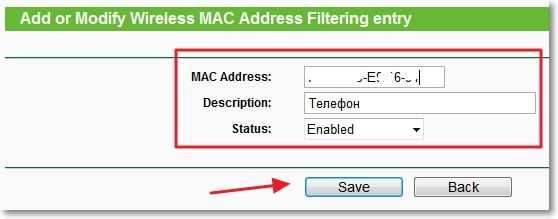
De esta manera, agregue todos los dispositivos que desea permitirle conectarse a su enrutador.
Desconectar QSS (WPS)
Detalles sobre este servicio y cómo usarlo, escribí en el artículo qué es QSS y WPS? ¿Cuál es el botón QSS en el enrutador Wi-Fi y cómo usarlo?. Pero si no se conecta muy a menudo nuevos dispositivos y no es difícil ingresar una contraseña desde una red Wi-Fi, entonces es mejor deshabilitar este servicio.
Para apagar, vaya a la pestaña QSS, también puede llamarse "WPS", o algo así. Y haga clic en el botón "Desactivado QSS".
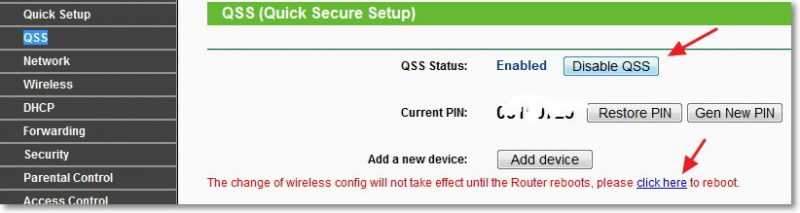
Este fue el último elemento que le aconsejo que haga para completar la red Wi-Fi en su enrutador. Solo sigue siendo reiniciar el enrutador haciendo clic en el enlace "Haga clic aquí", o para convertirlo en un botón en el enrutador en sí.
Eso es todos amigos, eso es todo lo que quería aconsejarle que proteja su red inalámbrica. Espero que la información que he preparado para ti se vuelva a mano. Buena suerte!
- « Dejó de trabajar Wi-Fi Internet a través del enrutador. A menudo rompe la red Wi-Fi.
- Pantalla azul con un error 0x0000007b al instalar Windows XP [decidido] »

